Leveringsoptimering er en Windows-funktion, der hjælper dig med at downloade dine opdateringer hurtigt og nemt. Dette virker ved at levere opdateringer fra andre kilder end Microsoft – hvilket reducerer den båndbredde eller tid, der er nødvendig for at få opdateringerne som et resultat.
Det kan dog blive et problem, hvis du bruger målte forbindelser. Derfor kan det i nogle tilfælde faktisk være bedre at deaktivere leveringsoptimering i dit Windows. Lad os lære hvordan.
Slå leveringsoptimering fra via Indstillinger
For at åbne appen Indstillinger skal du gå til Start menu søgelinjen, skriv ‘indstillinger’ og vælg det bedste match. Alternativt kan du trykke på Windows-tast + I.
Gå nu til Opdatering og sikkerhed sektion og vælg Avancerede indstillinger. Klik derefter på Leveringsoptimering link nedenfor.
Slå leveringsoptimering fra ved at slå fra “Tillad downloads fra andre pc’er” knappen på din pc. Dette vil derefter stoppe din Windows i at downloade opdateringer fra ikke-Windows-kilder.
Deaktiver leveringsoptimering via en målt forbindelse
Når du er på en afmålt forbindelse, deaktiverer dit operativsystem leveringsoptimeringen automatisk. Så alt du skal gøre er at aktivere Målt forbindelse funktion gennem dine Ethernet-indstillinger. Gør det, og du vil nemt kunne deaktivere leveringsoptimering på din pc. Sådan gør du.
- Åbn Windows-indstillingerne.
- Gå til Netværk og internet sektionen og vælg det netværk, du vil indstille som en målt forbindelse.
- Slå på knappen for Målt forbindelse.
Det er det. Gør dette, og din Windows vil deaktivere leveringsoptimeringen, hver gang du er på en målt forbindelse fra nu af.
Deaktivering af leveringsoptimering på Windows
Leveringsoptimering er en Windows-funktion, der øger downloadhastigheden af din pc’s opdateringer. En god funktion i sig selv, det kan dog give problemer, hvis du har en begrænset mængde data.Forhåbentlig hjalp denne korte guide dig med at slukke for leveringsoptimering på din pc uden besvær og gemme dine data som et resultat.
FAQ
Hvorfor hader alle windows leveringsoptimering så meget?
Hovedårsagen til, at alle hader Windows Delivery Optimization, er, at det suger al din internetbåndbredde, og det gør at sidde tomhændet. Der kan være tutorials på internettet for at slå optimering af værtslevering fra, selvfølgelig, de fungerer ret godt.
Hvad er leveringsoptimering, og hvordan fungerer det?
Leveringsoptimering er en funktion, der gør det muligt for brugere at downloade en Windows-opdatering fra andre enheder på det samme netværk. Denne peer-to-peer-tjeneste reducerer nogle gange båndbreddeproblemer under opdateringer, men kan også udgøre et problem, hvis du har datalofter. Hvad er leveringsoptimering? Hvorfor kan jeg ikke deaktivere leveringsoptimering?
Hvordan slår man leveringsoptimering fra på Windows 11?
Følg nedenstående trin for at slå din leveringsoptimering fra på din Windows 11: Gå til Opdatering og sikkerhed, og vælg Avancerede indstillinger. Klik derefter på Leveringsoptimering og slå knappen Tillad downloads fra andre pc’er fra på din pc. Det er det. Gør dette, og leveringsoptimering vil blive deaktiveret på din pc.
Hvordan slår jeg leveringsoptimering fra i Windows 10?
Vælg Start > Indstillinger > Opdatering og sikkerhed > Avancerede indstillinger > Leveringsoptimering. Slå kontakten fra under Tillad downloads fra andre pc’er.
Hvad gør leveringsoptimering ved min pc?
Leveringsoptimering får ikke adgang til dine personlige filer eller mapper, og den ændrer ikke nogen filer på din pc. Leveringsoptimering downloader de samme opdateringer og apps, som du ville få gennem Windows Update og Microsoft Store ved at bruge de samme sikkerhedsforanstaltninger.
Hvad er optimering af værtslevering i windows 11, og hvorfor hader alle det?
Optimering af værtslevering i Windows 11 er meget irriterende for mange mennesker, og der er flere grunde til at hade det.Hovedårsagen til, at alle hader Windows Delivery Optimization, er, at det suger al din internetbåndbredde, og det gør at sidde tomhændet.
Hvordan slukker man en Windows 11-pc uden en mus?
Som du kan se, er det hurtigt og nemt at bruge genveje til nedlukning af Windows 11, og det vil hjælpe dig med at slukke din pc som en professionel uden nogensinde at bruge din mus. Vores foretrukne metode er at bruge Windows-tasten + X-genvejen, da den virker i alle nyere versioner af Windows, og den er den nemmeste at udføre.
Hvordan slukker jeg min computer i Windows 10?
Brug genvejen Alt + F4 Klik på dit skrivebord eller proceslinjen. Tryk nu på Alt + F4. Indstillingen Luk ned skal vælges. Du skal blot trykke på Enter for at slukke din pc.
Hvor længe varer Windows 11-opdateringsprocessen?
Så hjemme- eller pro-udgaver af Windows 11 vil få 24 måneders support til funktionsopdatering, mens virksomheds- og uddannelsesudgaver vil få 36 måneders support. – Vi har mange administratorer, der kigger. Så hvad med selve opdateringsprocessen? Vi har sagt opdateringer omkring 40 % mindre, men hvad er der bag det?
Hvordan slår jeg leveringsoptimering fra på Windows 11?
Sådan stopper du med at downloade opdateringer og apps fra eller sende opdateringer og apps til andre Windows 11-enheder på internettet: Vælg Start > Indstillinger > Windows Update > Avancerede indstillinger. Vælg Leveringsoptimering.
Hvad er optimering af Windows 10-opdateringslevering?
Windows Update Delivery Optimization (WUDO) er et indbygget Microsoft-værktøj, der er en del af Windows 10. Værktøjet er designet til at reducere båndbredden ved at få dine pc’er til at hente opdateringer fra andre peers på dit netværk, som allerede har downloadet indholdet, hvilket reducerer mængden af trafik. genereret på grund af opdateringer. Hvad bør du overveje?
Hvorfor lavede Microsoft ikke Windows 11 til udviklere?
Det er også derfor, at OS fik to versionsopdateringer om året. På bekostning af kvalitet, især i dens tidlige dage, havde den virkelig brug for det. Microsoft lavede ikke Windows 11 til brugere eller udviklere. Microsoft lavede Windows 11 til Microsoft.
Hvordan deaktiverer jeg startudløseren ved leveringsoptimering?
En anden løsning: gå til proceslinjen . søg efter leveringsoptimering n højreklik på den n vælg services. Der åbnes et nyt servicevindue. i det nye vindue skal du rulle ned for at finde leveringsoptimering n højreklik på den n vælg egenskaber. i dens egenskabsdialog gå videre n drej dens startudløser til manuel eller deaktiveret.
Hvorfor er Windows 11 dårligt?
Her er nogle grunde til, at vi og mange andre siger, at Windows 11 er dårligt, i hvert fald i nogle henseender: 1. Hardwarekravene er uoverkommelige, især TPM Microsoft stiller strenge systemkrav til Windows 11, hvilket betyder, at mange mennesker ikke vil være i stand til at installere eller opgradere deres computere.

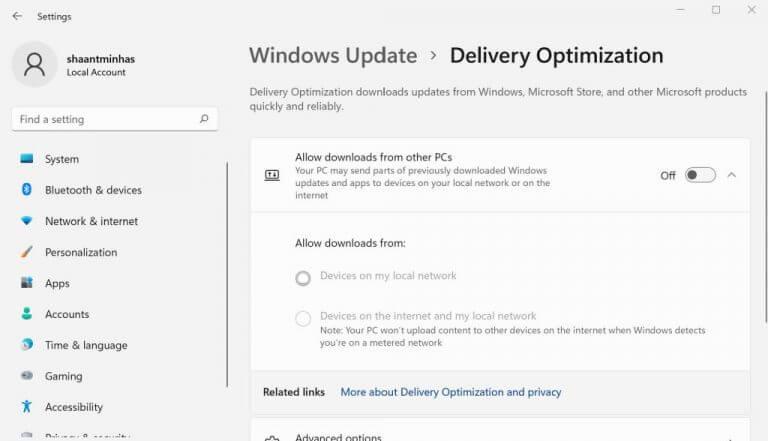
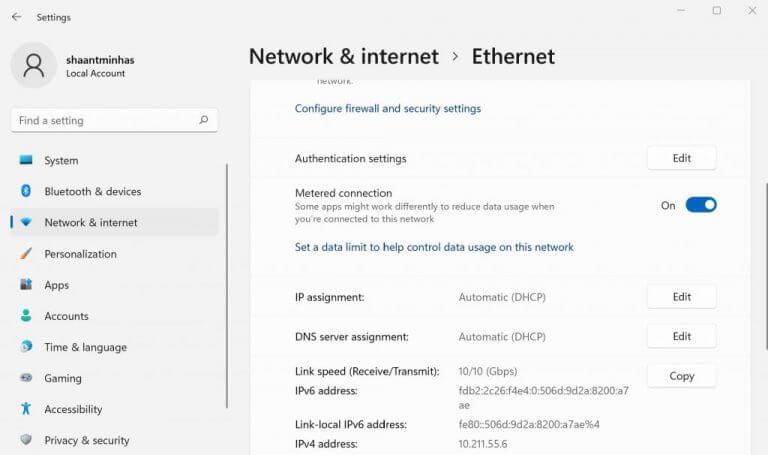



-on-windows-11-and-the-web.jpg)